文章詳情頁
Win10怎么自定義縮放屏幕比例?
瀏覽:109日期:2022-07-23 18:53:57
現在高分屏的win10筆記本電腦是越來越多了,一般分辨率越高屏幕的清晰度就越高,看到的圖像就會越清楚。但是也并不是分辨率越高就越好,也會帶來一些小問題,比如分辨率變高會讓字體縮放變的很小,看久了眼睛感覺很累。那么Win10如何自定義縮放屏幕比例?現在和大家說說操作方法,感興趣的朋友不要錯過了。
具體方法如下:
1、首先,鼠標點擊屏幕左下角的 Win 圖標。
2、然后,在彈出的菜單中點擊設置圖標。
3、打開設置窗口以后,點擊“系統”。
4、然后,點擊左側的“顯示”選項卡。這時,如果你當前的電腦連接了多個顯示器。請務必先選擇要操作的那個顯示器(比如我要對顯示器 2 進行操作,就點擊選擇內部標注了 2 的那個方框)。
5、接著,點擊下方的“自定義縮放”。
6、這時,將會打開自定義縮放窗口。在這個窗口中填寫一個 100 至 500 之間的數值,再點擊“應用”使之生效。
7、點擊應用后,通常會出現一個紅色字樣的提示,告訴你需要注銷當前賬號,然后重新登錄系統才可以。此時此刻,在確信你所有未保存的文檔均已保存后,點擊“立即注銷”再重新登錄 Windows 便大功告成了。
綜上所述Win10自定義縮放屏幕比例的操作方法,是不是很簡單,大家可以調節一個覺得合適的數值,希望對大家有所幫助!
相關文章:
排行榜
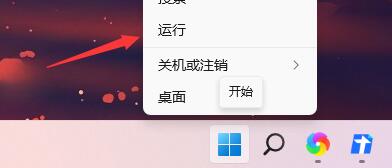
 網公網安備
網公網安備